Cómo compartir un archivo o carpeta de Dropbox con contactos y grupos de Facebook
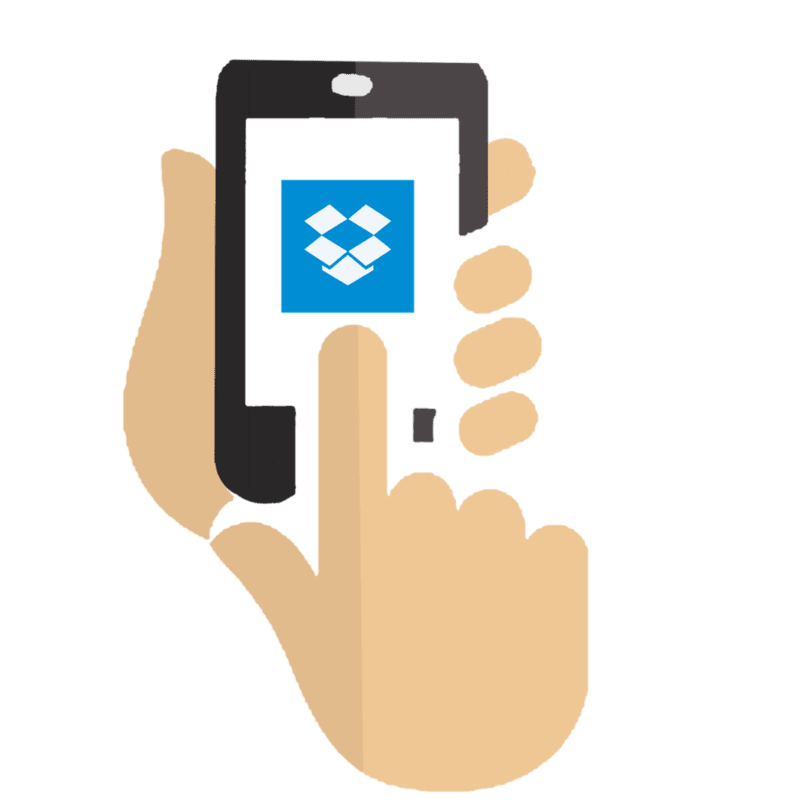
¿Eres estudiante de secundaria o universitario?, ¿trabajador independiente?, o ¿simplemente deseas compartir con otras personas tus fotos, vídeos, música, audios, juegos o documentos personales? compartir archivos en Dropbox te será de gran utilidad, supera con creces a cualquier otra opción para migrar archivos. En este apartado te enseñaremos cómo compartir archivos en Dropbox paso por paso.
- ¿Qué es Drobox?
- Pasos para Compartir Archivos y Carpetas en Dropbox desde tu Computador o tu Dispositivo
- Compartir Carpetas de Dropbox con tus Contactos de Facebook
- Dropbox y sus Carpetas
- Pasos para Compartir una Carpeta de Dropbox en un Grupo de Facebook
- Cómo Crear una Cuenta en Dropbox
- Cómo Solicitar Acceso a una Carpeta Compartida
- Beneficios de Compartir un Archivo o Carpeta en Dropbox
- Cómo Dejar de Compartir una Carpeta en Dropbox
¿Qué es Drobox?
Es una herramienta online, la cual ofrece a sus usuarios un servicio de almacenamiento de archivos en la nube de sus ordenadores o dispositivos; lo cual permite que siempre estén disponibles, con el fin de que los contactos puedan verlos, los editen o comenten en estos. Y una buena noticia es que esta valiosa herramienta es completamente gratuita, e incluso puede almacenar hasta 2 GB de memoria.
Pasos para Compartir Archivos y Carpetas en Dropbox desde tu Computador o tu Dispositivo
Una carpeta o archivos de Dropbox podrán ser compartidos por múltiples razones; una de ellas es que representa una excelente vía para guardar tus propios archivos; también para el trabajo colaborativo, si se desea desarrollar un proyecto en particular, o si la intención es pasar un rato agradable entre familiares y amigos compartiendo cualquiera de los archivos que desees. Aquí te mostraremos los pasos para hacerlo de manera sencilla.
Paso 1: Crear una Cuenta en Dropbox
Primeramente, descarga e instala el programa Dropbox en tu computador o dispositivo. Luego regístrate creando una cuenta, coloca tu nombre, apellido, contraseña y correo electrónico; o si ya posees una cuenta de gmail sería mucho más ventajoso. Si ya en tu ordenador tienes instalada la carpeta de Dropbox entonces crea nuevas carpetas, carga los archivos y todo lo que guardes allí quedará almacenado en la nube, será como una memoria USB.
En el caso de que tengas ya una cuenta creada de Dropbox y deseas recuperarla por extravío de datos, tambien lo puede hacer saltandote entonces el proceso de registro de la cuenta.
Paso 2: Compartir Archivos en Dropbox
Primeramente inicia sesión en la pagina oficial de dropbox; luego haz clic en Archivos, que aparece en la columna izquierda, coloca el cursor sobre el archivo o carpeta que quieras compartir y pulsa el botón en Compartir. Ahora busca y escribe el correo electrónico, el nombre de la o las personas con las que deseas compartir tus archivos y haz clic en Compartir; esta vez en la parte inferior derecha de la pantalla.
Otra vía para este paso es ir directamente al archivo que deseas compartir; allí mismo haz clic en el botón derecho del mouse y selecciona la opción: Copiar enlace a Dropbox; luego te emitirá un mensaje que dice enlace copiado, lo pegas en los enlaces y allí mismo lo copias y lo puedes pegar en tu navegador, para visualizar los documentos que desees.
Finalmente, el destinatario con quien compartes tus archivos recibirá una notificación en su cuenta de Dropbox y en su correo; allí podrá visualizar un enlace a los archivos o carpetas de forma instantánea y tener acceso a ellos; los podrá editar, y si ya tiene Dropbox podrá compartir contigo otros archivos; todo dependerá del propósito para el cual se comparten los archivos.
Paso 3: Permisos para Compartir Archivos en Dropbox
Si compartes un archivo o enlace, podrás cambiar sus permisos, ya que en ciertas ocasiones no te interesará que las personas con quienes compartes estos archivos los modifiquen; así que sólo podrías otorgarles permisos de" sólo lectura". Esto sencillamente lo haces al momento en que compartes tus archivos con los destinatarios, cuando te pregunta con quien quieres compartir contenidos, das clic en el apartado de sólo lectura y listo.
En este artículo te hemos enseñado cómo compartir archivos en Dropbox; pudiste notar que no resulta algo complicado compartir archivos de Dropbox; tan sólo chequea el espacio de almacenamiento disponible; y ya sabes, sea en lo laboral, en lo académico, o en lo personal, tendrás en tus manos la capacidad de aprovechar al máximo esta excelente herramienta, facilitando así tus actividades online.
Anteriormente, para compartir archivos del Dropbox con otros usuarios, solo existía una manera: a través del correo. Para ello debías adjuntar el link de los archivos y enviarlo a la dirección de email de tus contactos. Pero cabe destacar que debías enviarlo a la dirección de correo que tus contactos usaron para registrarse en Dropbox. Pero ahora existe otra manera en la que puedes hacerlo; y en este post te enseñaremos lo que debes hacer para compartir carpetas de Dropbox con tus contactos de Facebook.
El método por el correo resultaba complicado; ya que si querías compartir algunos archivos con tus contactos, pero no tenías su dirección email, simplemente no se podía. Pero desde hace un tiempo esto cambió, y ahora solo tienes que sincronizar tu cuenta de Facebook con tu perfil de Dropbox.
Todo esto se da porque a los desarrolladores de Dropbox se les ocurrió la brillante idea de fusionar el sistema de almacenamiento con Facebook. No es necesario que descargues ninguna extensión o aplicación para llevar a cabo dicho proceso. Lo cual se traduce en una optimización del servicio que nos brinda Dropbox, al agregar esta nueva función.
De esta forma se hace más fácil compartir carpetas desde el Dropbox con tus amigos de Facebook. Ahora puedes compartir fácilmente los archivos que hayas guardado en la nube con tus contactos, sin necesidad de usar el correo. Simplemente tienes que ingresar el nombre de Facebook del contacto con el cual quieres compartir tu información.
Compartir Carpetas de Dropbox con tus Contactos de Facebook
Gracias a esta nueva función de Dropbox, nos ahorraremos mucho tiempo a la hora de compartir archivos, fotos, vídeos, etc. con nuestros contactos de Facebook. Ya no necesitas buscar como loco en tu lista de direcciones email de amigos para compartir con ellos el contenido deseado. Solo tienes que seguir meticulosamente los pasos que te mostraremos a continuación y podrás realizar el proceso de forma exitosa en pocos minutos.
Pasos a Realizar:
- Lo primero que debes hacer es ingresar en tu buscador la dirección URL de la página de Dropbox, para iniciar sesión. Recuerda ingresar tu correo electrónico con el cual te registraste en Dropbox y la respectiva clave secreta
- Posteriormente, debes abrir la carpeta que quieres compartir con tus contactos y ubicar en los iconos que están en la parte superior derecha. Una vez allí, selecciona el icono que tiene una especie de arcoíris.
- Ahora verás que se abre una ventana emergente, donde se muestran las “opciones de carpeta compartida”. Solo debes cliquear sobre la opción que dice “Invitar amigos de Facebook”, justo al lado de “invitar colaboradores a esta carpeta”
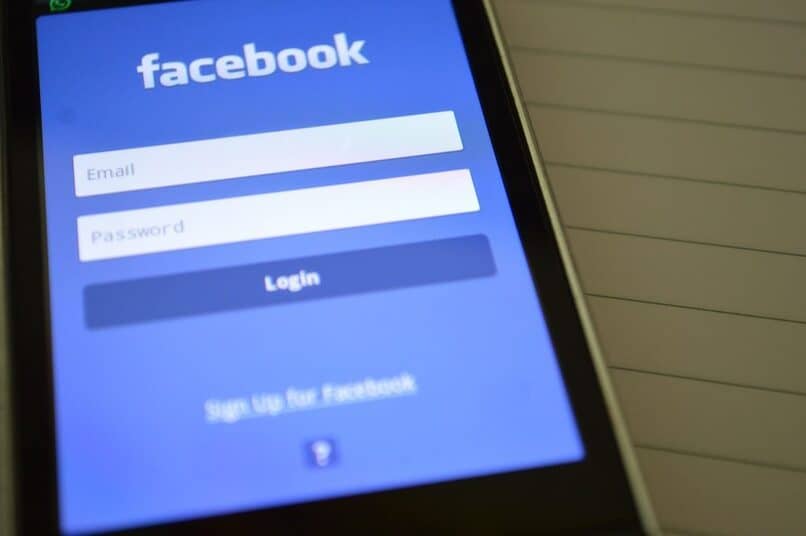
- Luego, saltará el siguiente mensaje “¿Desea usted vincular tu cuenta de Facebook con tu perfil de Dropbox para compartir archivos?”. Debes hacer clic en “Aceptar” y verás un nuevo mensaje que dice “se ha establecido de forma satisfactoria la sincronización”.
- Después de haber realizado este proceso, el procedimiento para invitar colaboradores a tus carpetas de Dropbox será más sencillo. Únicamente tendrás que ingresar la inicial del nombre de tu amigo en Facebook con el cual quieres compartir tus archivos o carpetas de Dropbox.
- Por último, cuando ya hayas finalizado de escribir los nombres de tus contactos de Facebook a los que vas a compartirles tus carpetas de Dropbox, pulsa “Compartir en Carpeta”
Como te mencionamos anteriormente en el post, estos son los sencillos pasos a seguir para compartir carpetas de Dropbox con tus contactos de Facebook. Con esta guía no necesitas darle muchas vueltas al asunto, ya que hemos esquematizado claramente el proceso y te lo hemos descrito de la manera más sencilla posible. No te preocupes por el tiempo, te aseguramos que el proceso no toma más de 10 minutos y es bastante sencillo de realizar.
Una de las plataformas más importantes para comunicarnos y compartir información personal e incluso laboral, es sin duda Facebook. Hoy en día esta red social, sirve no solo para hacer relaciones sociales, sino también para compartir información de cualquier índole. En este artículo te diremos qué debes hacer para poder compartir carpetas de Dropbox en un grupo de Facebook.
Dropbox y sus Carpetas
Antes de hablar sobre la forma más fácil de compartir carpetas de Dropbox en un grupo de Facebook, es necesario que sepamos qué es Dropbox. Fácilmente podemos decir que es el servicio con el cual podemos almacenar archivos en una nube. Además, permite que las personas compartan archivos en línea, entre ordenadores y también carpetas con otros usuarios. Esto también es posible con otros dispositivos como tabletas, teléfonos, etc.
Este servicio permite que el cliente pueda guardar cualquier tipo de archivo en una carpeta, la cual está asignada. El archivo se encuentra sincronizado con la nube y las computadoras o dispositivos del usuario de Dropbox. Esto quiere decir que los archivos en la nube del cliente pueden ser compartidos con otras personas que usan el servicio de Dropbox.
Cabe destacar que tales archivos también se pueden compartir mediante un enlace web; logrando incluso ver el archivo desde su ubicación original. También, los usuarios de este servicio pueden grabar archivos de forma manual, mediante un navegador web.
Pasos para Compartir una Carpeta de Dropbox en un Grupo de Facebook
Facebook, como red social mundialmente conocida, debe garantizar el acceso de sus usuarios a otras plataformas desde la suya. Para ello son importantes las alianzas, las cuales permiten crear conexiones que hacen que el cliente esté satisfecho. Así mismo, aumentan las posibilidades de expansión y crecimiento de su red de comunicaciones.
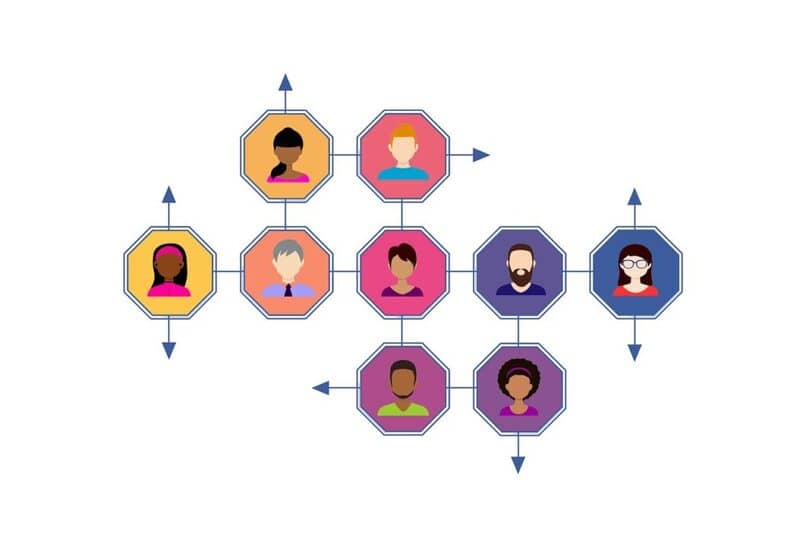
Una de las alianzas que ha hecho Facebook, es con el servicio de Dropbox. De hecho, uno de los servicios que ofrece esta maravillosa alianza, es la posibilidad de que el usuario pueda compartir una carpeta de Dropbox en la plataforma de Facebook.
Este procedimiento, además de posible, es bastante simple, sin complicaciones. A continuación, te mostraremos cómo puedes hacer realidad el compartir carpetas de Dropbox en un grupo de Facebook. Te aclaramos que para compartir, necesitas tener a la mano una computadora con acceso a internet. También debes disponer de una cuenta en Facebook activa y una cuenta en Dropbox.
Siempre debes tener en cuenta que debes resguardar la seguridad y privacidad de internet. De esta forma protegeras que todos los datos personales tanto de Facebook como documentos subidos a Dropbox esten seguros y libres de espias informaticos.
Sigue Todos los Pasos
- Lo primero que debes hacer es iniciar tu sesión en la plataforma de Facebook. Para ello, debes escribir tu usuario y seguidamente tu contraseña. (Recuerda tomar en cuenta las mayúsculas y caracteres especiales).
- Luego de ello, debes ubicarte en uno de los grupos a los cuales formas parte dentro de esta red social. Este grupo debe ser aquel donde vayas a compartir la carpeta de Dropbox.
- Después debes hacer clic en “añadir archivo”. Esto hará posible que puedas compartir tu carpeta en Dropbox.
- Esta opción la puedes ubicar fácilmente al lado de la tecla redactar publicación.
- Una vez que hagas clic en añadir archivo, podrás ver la alternativa de seleccionar archivo. Allí verás la opción de seleccionar los archivos desde Dropbox.
- Te aparecerá una ventana emergente, que te indicará que Dropbox quiere tener tu permiso para acceder a sus servicios desde Facebook. Deberás elegir la opción de permitir.
- Ahora tienes que escribir el correo y la contraseña que tienes registrada en Dropbox, desde tu cuenta en facebook. Esto también te servirá para vincular ambas plataformas.
- Ya hecho el paso anterior, ambas cuentas está vinculadas. Esto te permitirá compartir en Facebook cualquier carpeta que tengas en tu cuenta de Dropbox. Esta carpeta se compartirá en el grupo que desees en Facebook.
Dropbox es un sitio de almacenamiento de archivos en línea, tanto con cuentas gratuitas como pagas. También se puede utilizar como una herramienta de colaboración para compartir archivos con otros usuarios siempre y cuando tengan una Tablet.
Es necesario seguir algunos sencillos pasos para poder acceder a carpetas compartidas Dropbox. En teléfonos móviles está disponible para Android, Windows Phone y Blackberry.
Las carpetas creadas por un usuario pueden ser compartidas con muchos otros usuarios. Una vez que la carpeta está compartida, cada usuario con acceso a ella puede agregar, modificar o borrar los archivos de la carpeta. Los usuarios deben tener cada uno, una cuenta de Dropbox para acceder a los archivos.
Cómo Crear una Cuenta en Dropbox
Para acceder a carpetas compartidas lo primero que debes tener es una cuenta en Dropbox y aquí te dejamos los pasos que debes seguir que son muy sencillos. Debes ingresar a dropbox y hacer click en crear cuenta, luego ingresas los datos que te piden y aceptas las condiciones y le das click a crear cuenta.
Luego se descargará la aplicación por completo luego das doble click al archivo que se descargó y sigue los pasos que allí te indiquen. Después solo colocaras tu dirección e-mail y la contraseña y ya aparecerá tu carpeta en la que podrás guardar tus archivos.
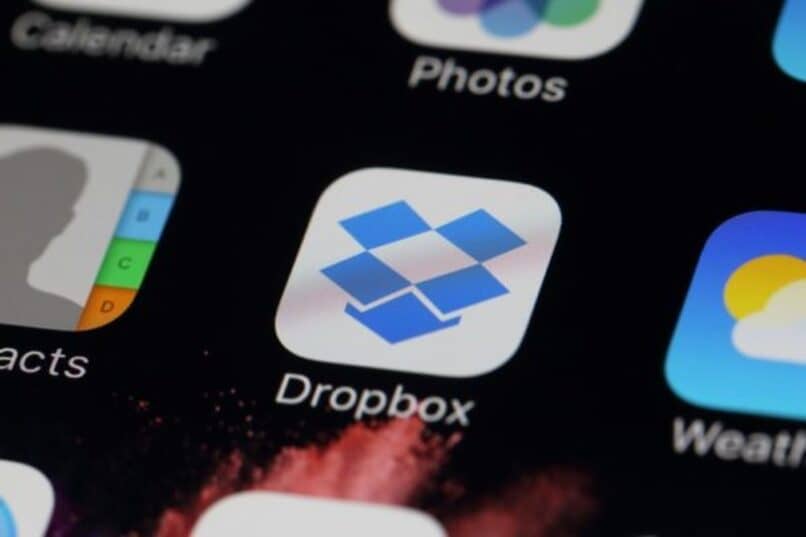
Pasos para Acceder a Carpetas Compartidas
En primer lugar debes iniciar en dropbox.com. Posteriormente debes hacer click en la parte que dice archivos, luego en la parte que dice compartiendo.
Una vez realizados estos pasos debes buscar la carpeta a la que deseas acceder y allí le das click en los tres puntos (…) junto al nombre de la carpeta y le das a la palabra añadir.
Otra Manera de Acceder a una Carpeta Compartida
Desde el panel de aplicaciones también puedes acceder a estas carpetas de la siguiente manera:
- Inicias sesión dropbox.com. Luego le das click al ícono de la campana que significa que tienes una notificación.
- Posteriormente haces click en añadir a Dropbox en una carpeta compartida que es a la que deseas acceder.
Cómo Solicitar Acceso a una Carpeta Compartida
- Si haces click en una invitación y te redirigen a una solicitud de acceso es posible que el propietario de la carpeta no te ha dado el acceso.
- Para ello debes hacer click en el enlace de dicha invitación, luego el solicitar acceso. Luego añades la cuenta a la que deseas, así tengas más cuentas.
- Una vez realizados estos pasos se le enviará una solicitud al propietario de la carpeta a la que deseas acceder y recibirás una notificación si el propietario acepta o no.
- Para solicitar el acceso a una carpeta compartida debes tener una dirección de correo que esté verificada.
Beneficios de Compartir un Archivo o Carpeta en Dropbox
Compartir tanto archivos o carpetas Dropbox es muy sencillo, aun si la otra persona no tiene cuenta Dropbox. Compartiendo un archivo se puede tener un poco de control con respecto a si las otras personas editan, comentan o solo ven los archivos, si los compartes e incluso los comentarios en vivo para todos los integrantes de la carpeta.

Cómo Dejar de Compartir una Carpeta en Dropbox
Para dejar de compartir una carpeta en Dropbox, es necesario seguir los siguientes pasos.
- Abrir el correo electrónico que fue enviado desde Dropbox que dice que una carpeta ha sido compartida, hacer click en el enlace dentro del correo electrónico, para abrir la página web de Dropbox en el navegador web.
- Una vez realizados estos pasos debes iniciar sesión en la cuenta de Dropbox o registrarse para una cuenta gratis, hacer click en la carpeta compartida.



